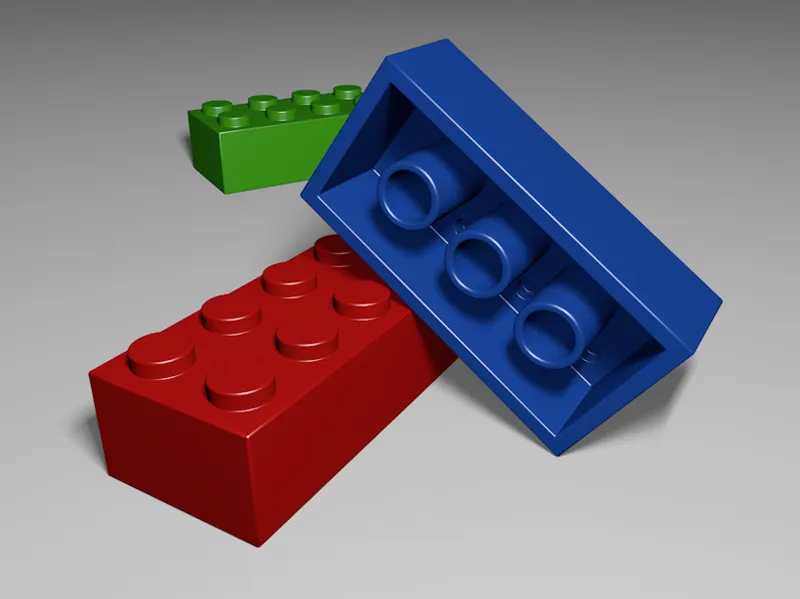Udgangsobjektet (og også det eneste objekt) i denne tutorial er en parametrisk terning-genstand. Sidelængdeforholdene angivet i X-, Y- og Z-størrelserne svarer til en velkendt 8-taller Lego-klods. For at enhederne, især ved senere fase, ikke bliver for små og upraktiske, har jeg arbejdet i en skala 100:1.
De angivne sidelængder gør vores terning til det ønskede kvaderat, de tilhørende segmenteringer adskiller terningen på forhånd, så vi direkte får brugbare opdelinger netop ved konvertering til et polygonobjekt.
Vi konverterer til et polygonobjekt ved at bruge kommandoen konverter grundobjekt eller tasten C, så vi nu har en redigerbar kvader foran os. Lad os begynde med topfladen af Lego-klodsen.
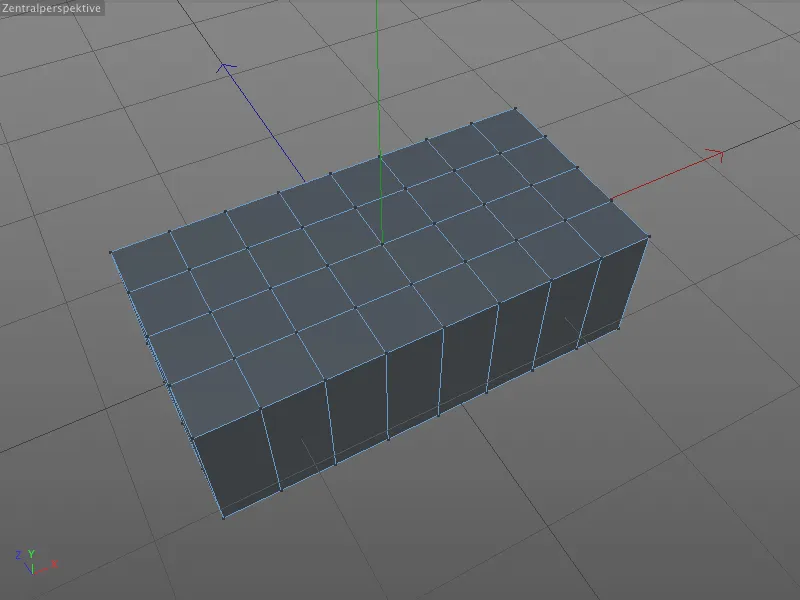
Modellering af prikkerne på toppen
Ligesom det snart også er Fase-værktøjets første opgave. Dog ikke for at afrunde en kant eller hjørne, men for at runde cirkler ind i overfladen for os fra valgte punkter.
For dette vælger vi i punkt-redigerings-tilstand de i alt otte viste punkter på toppen af kvaderen ved at holde skift-tasten nede.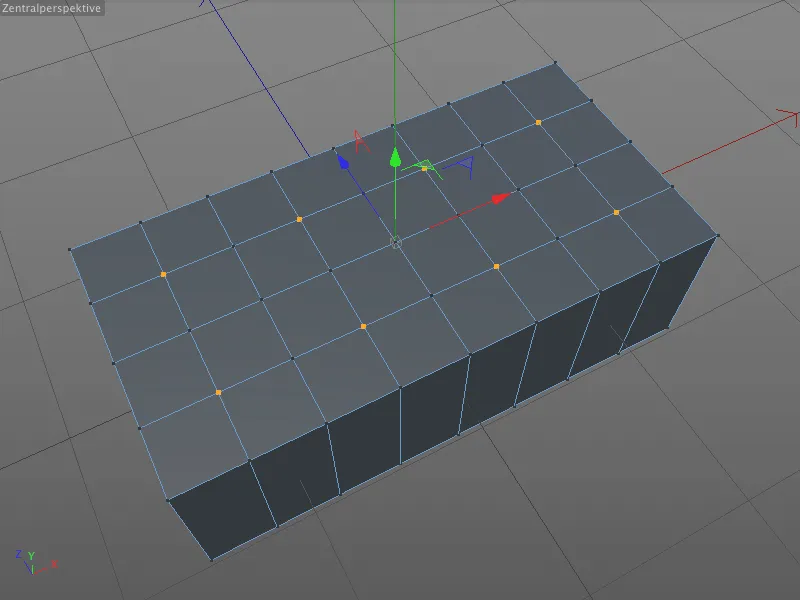
Vi finder fase-værktøjet under menuen Mesh>Opret, men da vi bruger det meget ofte, er det bedre at huske tastaturgenvejen M~S (tasterne M og S skal trykkes efter hinanden).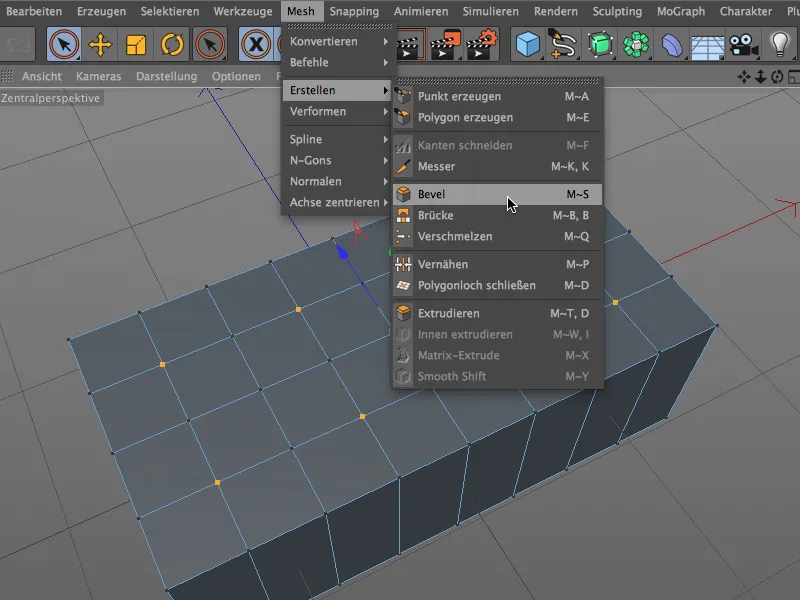
I indstillingsdialogen for fase-værktøjet kan vi lade fase- og offset-tilstandene forblive på fase og konstant afstand.
Til afrundingen angiver vi en offset på 25 cm, hvilket svarer til radius af den senere cirkel. En opdeling på 6 giver en tilfredsstillende segmentering og dermed en runding af cirklen.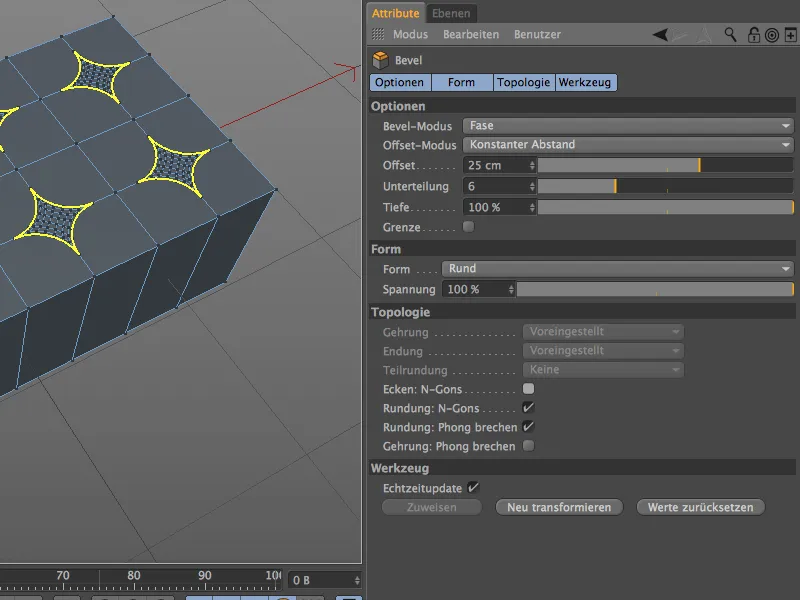
Før vi justerer den afgørende parameter og virkelig får en cirkel, laver vi en kort pause for bedre forståelse. Vi har i øjeblikket otte diamanter på kvaderen. Disse diamanter opstod, fordi hver af de otte punkter blev afkantet mod de respektive nabopunkter. For at få en cirkel ud af dette, skal vi egentlig bare vende disse i alt fire afkortninger pr. diamant...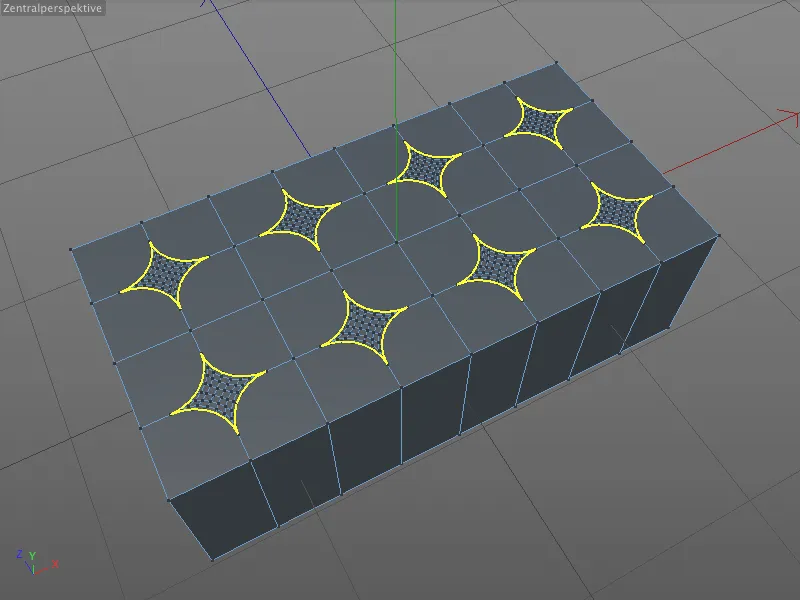
... og det gør parameteren dybde for os. Hvis vi sætter et minus tegn foran 100% dybde, drejer afrundingen, og vi får de ønskede cirkler på overfladen.
For at arbejde videre med netop disse cirkler og ikke de inkluderede polygoner, aktiverer vi i afsnittet topologi indstillingen Hjørner: N-goner.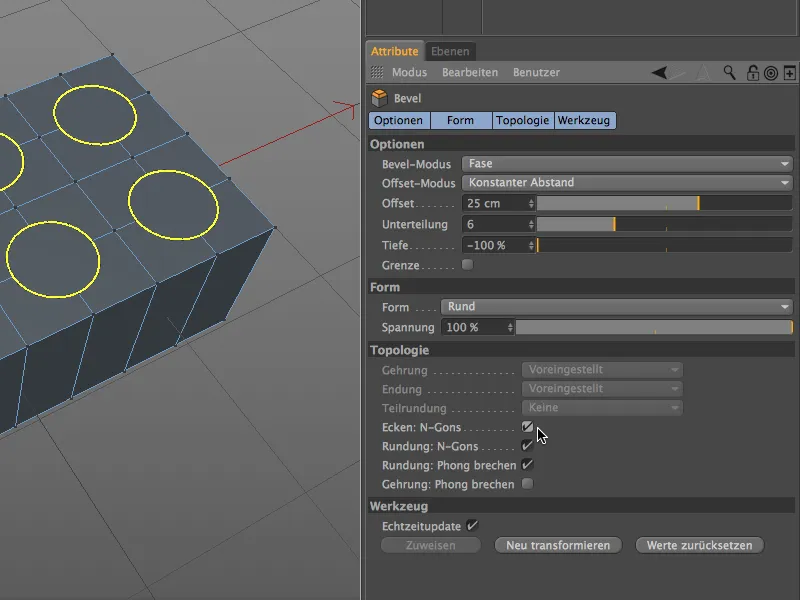
På denne måde generer de inkluderede punkter eller kanter os ikke, og den næste udtrækning sker uden forstyrrelser.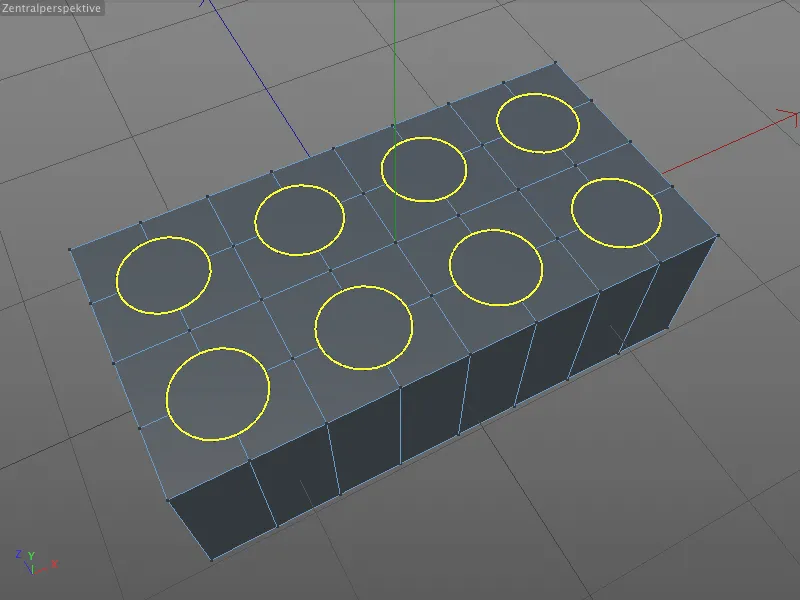
Først skal vi dog vælge polygon-cirklerne. Til dette aktiverer vi Livs-udvælgelsesværktøjet, aktiverer polygon-redigerings-tilstand og vælger de i alt 8 n-goner en efter en med trykket skift-tasten nede.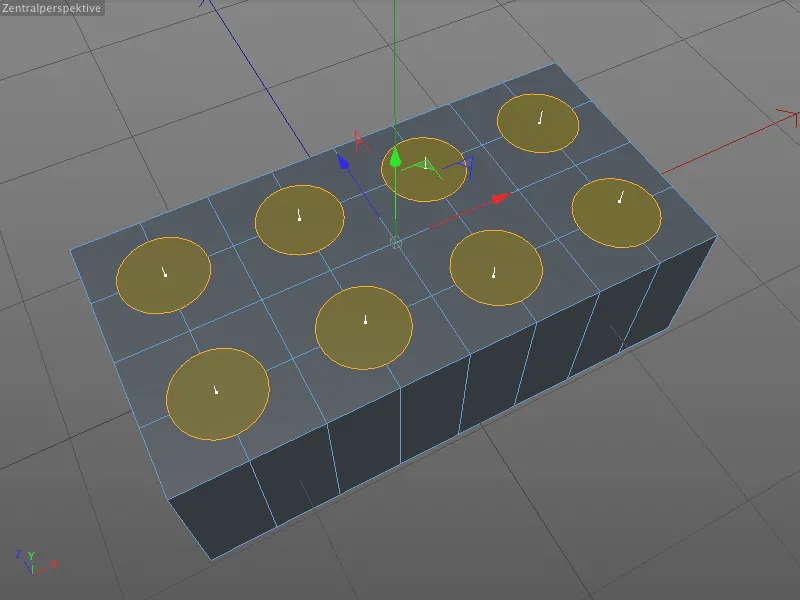
Udvæklingen opad sker naturligvis med det velkendte Udvælgelses-værktøj (tast D). I den tilhørende indstillingsdialog angiver vi en offset på 15 cm for at trække knopperne op fra overfladen.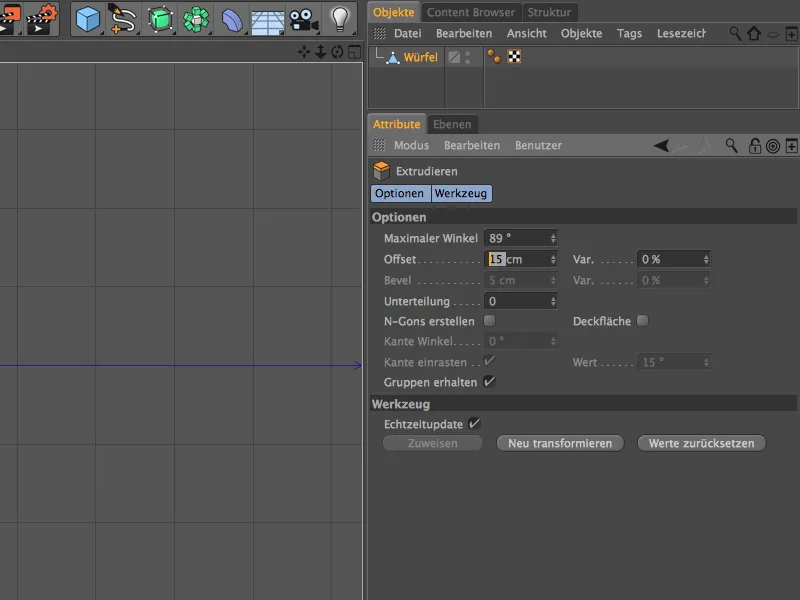
Efter denne trin har vi monteret i alt otte knopper på Lego-klodsen, dog lige nu stadig med meget skarpe kanter. Men netop til dette er der jo fasseringsværktøjet.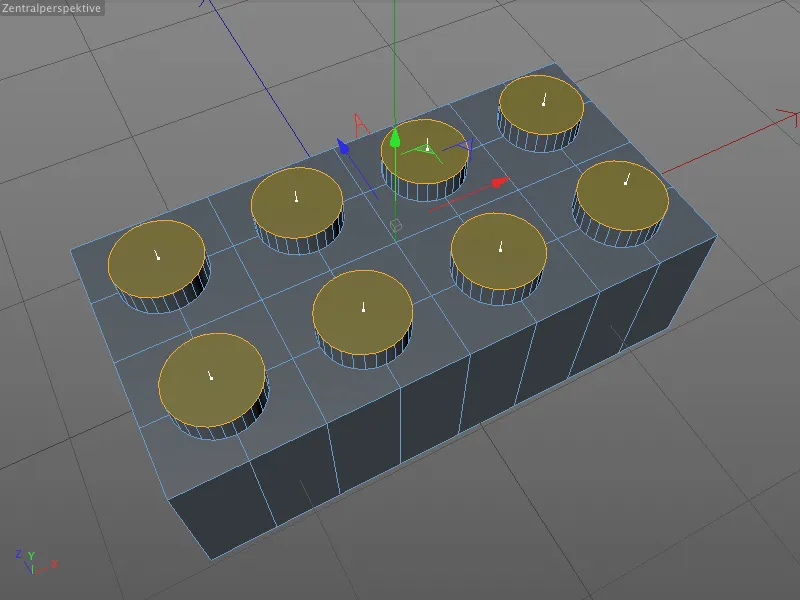
For at omdanne den aktuelle polygon-udvælgelse til en kant-udvælgelse, klikker vi simpelthen med den Ctrl-tasten nede på rediger kant-tilstand.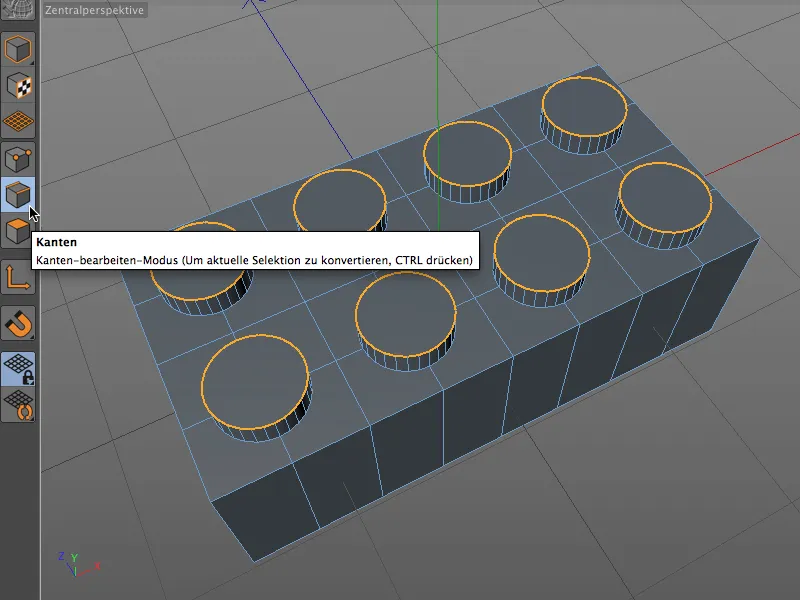
Nu aktiverer vi fase-værktøjet (taster M og S) og får interaktive håndtag til fase-processen på knopkanterne. Lad os se, hvordan dette interaktivt fungerer i editoren. Med musen griber vi fat i en vilkårlig del af fase-kanten…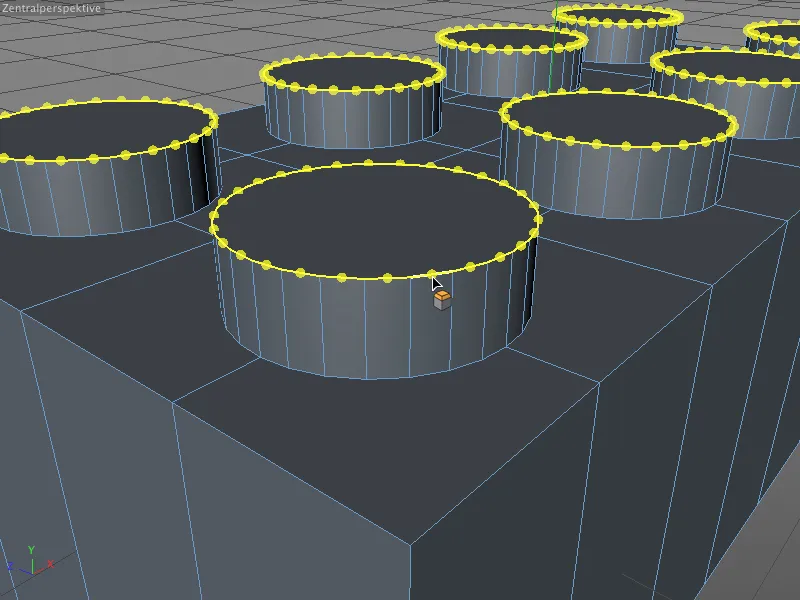
... og trækker med musen højden af kantringen, dvs. offset-værdien, væk fra kanten. Så længe vi holder musetasten nede, kan vi modificere offsettet efter behag.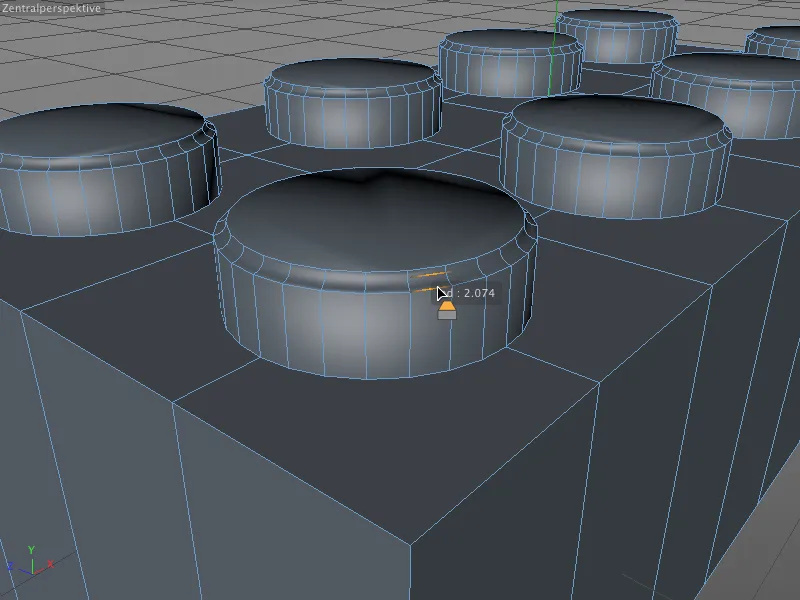
Når vi slipper musetasten, er offsettet (i det mindste interaktivt) defineret. I næste interaktive trin kan vi justere dybden af kantringen. Til det fører vi musen hen over en af de opståede afrundingskanter ved kantringen. Værktøjssymbolet ved musen ændrer sig og signalerer, at vi nu redigerer kantringsdybden.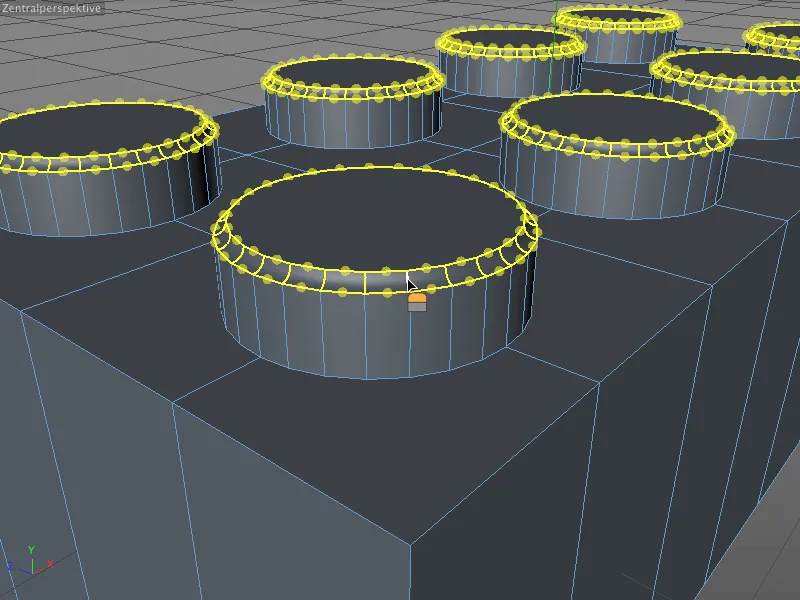
Ved at trække med musen ændrer vi nu dobbelttykkelsen af kantringen. Her havde vi stadig en negativ værdi fra kantringen af cirklen, der afskår kanten indad. Men det kan interaktivt hurtigt ændres til positiv, altså udad.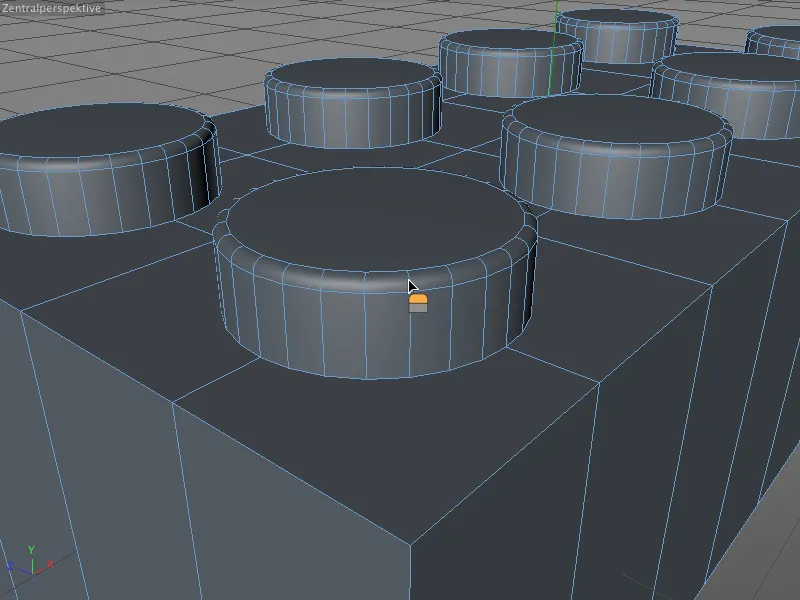
Når vi også her slipper musetasten, er værdien interaktivt fastlagt. Hvis vi nu ikke er tilfredse med værdien, kan vi let rette eller finjustere den gennem indstillingsdialogen af kantringsværktøjet. Dette er dog kun muligt, indtil en ny kantring skabes eller et andet værktøj vælges.
I vores eksempel har jeg sat offset-værdien til glatte 2 cm, angivet en opdeling på 4 og rettet dobbelttykkelsen til præcis 100%.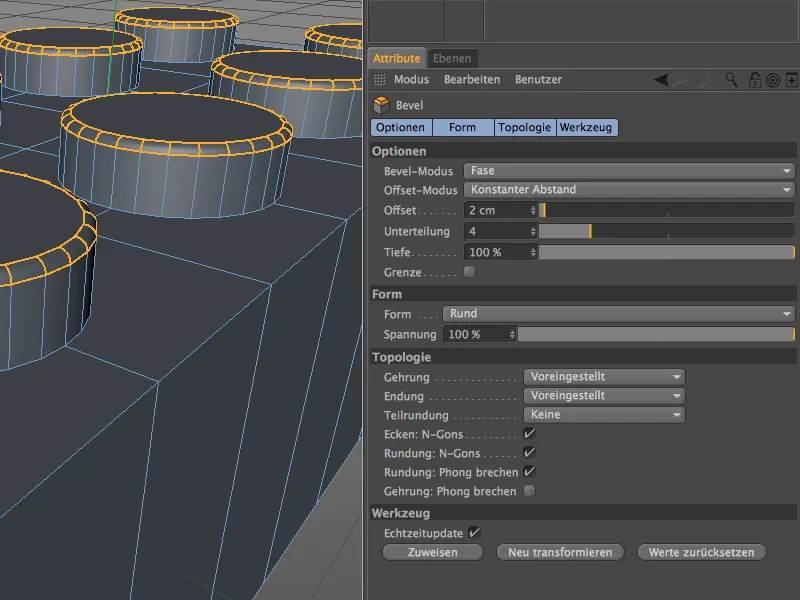
Efter at vi har afrundet den øverste kant af brikkerne, mangler overgangen til toppen af Lego-klodsen stadig. For dette vælger vi loop-selector fra menuen vælg og vælger i kantredigerings-tilstand de otte kanter omkring nopperne en efter en med skift-tasten holdt nede.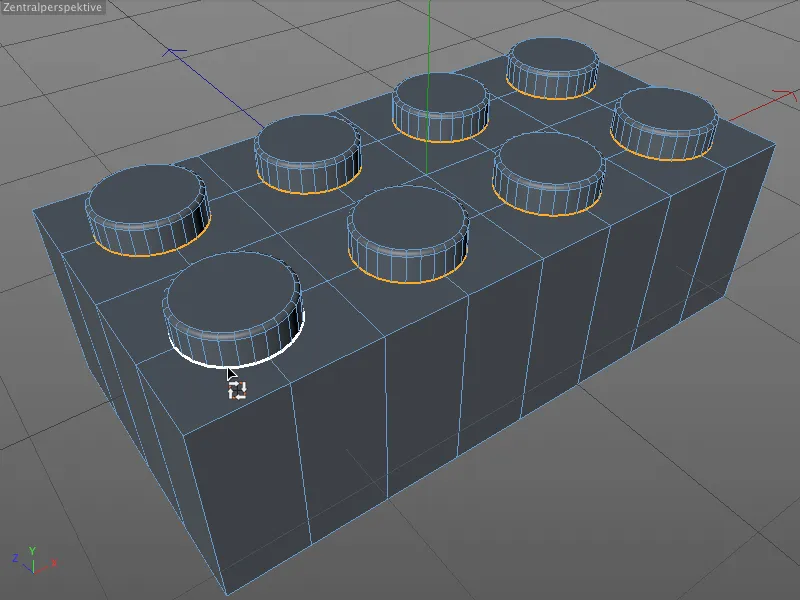
Vi aktiverer kantringsværktøjet (tast M og S) og kan interaktivt meget hurtigt bestemme en passende værdi for offsettet, …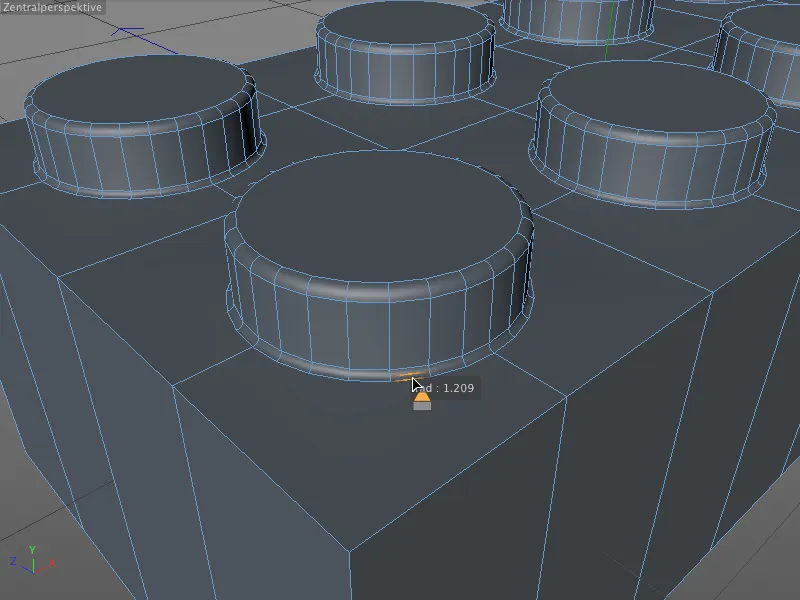
... som vi derefter trækker glat til en værdi på 1 cm via attributstyringspanelet og giver tilstrækkeligt antal opdelinger. Tre opdelinger bør være tilstrækkelige til disse meget små samlinger på nopperne.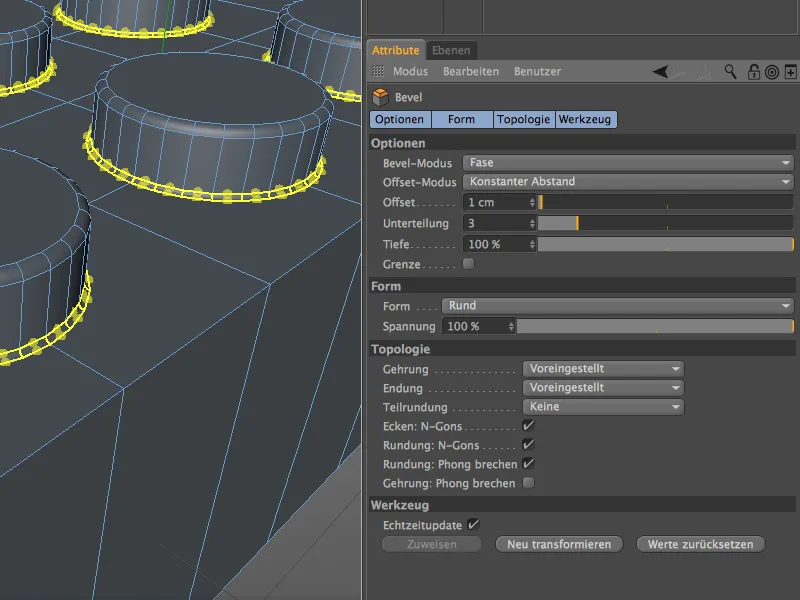
Modellering af hulrummet på undersiden
Med undtagelse af yderkanterne er toppen nu færdigmodelleret, så nu kan vi fokusere på den mere komplekse underside af Lego-klodsen. På nuværende tidspunkt har vi dog ikke engang et hulrum, hvor vi kan placere de vigtige rør til forbindelsen.
Først drejer vi visningen i editor, så vi kan overvåge undersiden af klodsen godt. Derefter aktiverer vi polygonredigerings-tilstand og vælger alle polygoner på undersiden af klodsen.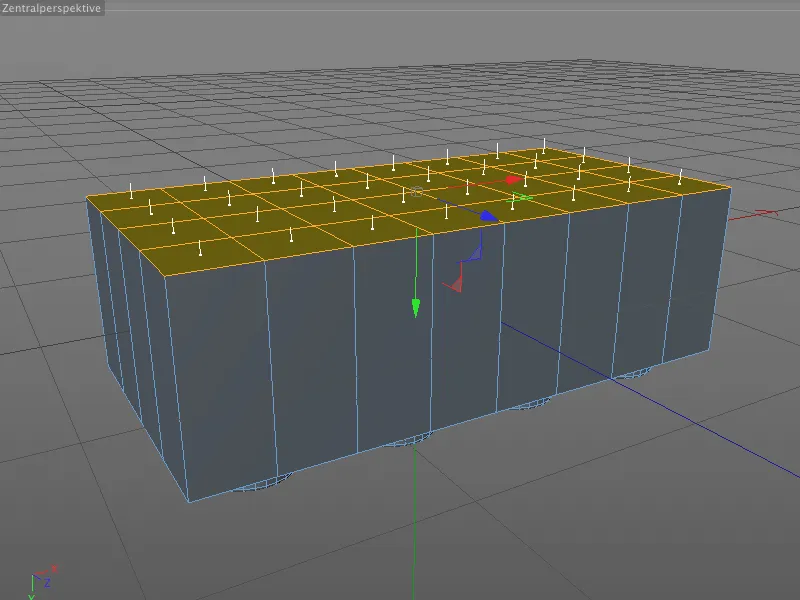
Med en indre ekstrudering skaber vi nu en ny omkredskant baseret på materialets tykkelse, idet vi dog bevarer de eksisterende indenliggende punkter mod uønsket skalering eller forskydning.
Vi får værktøjet til indre ekstrudering ved at bruge tasten I, i den tilhørende indstillingsdialog giver vi en offset-værdi på 15 cm for senere at væggen af Lego-klodsen.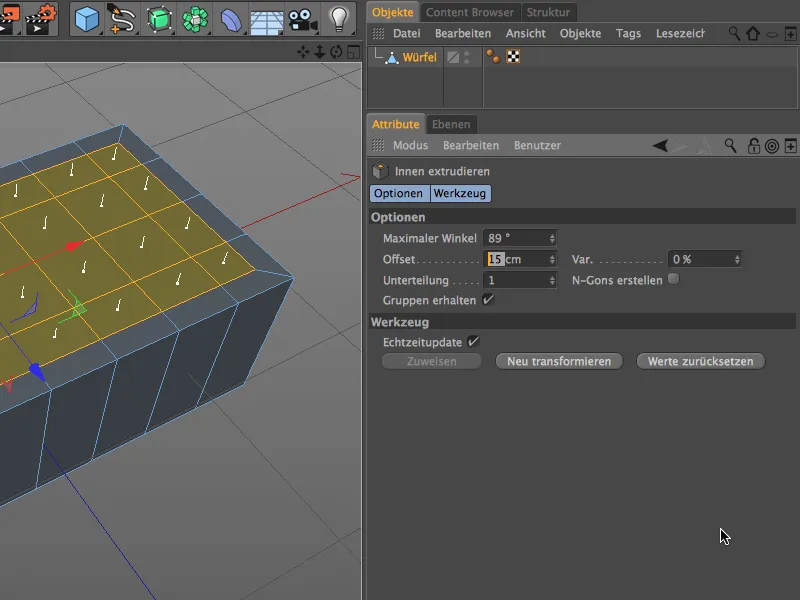
Her er det stadig engang overskueligt. De eksisterende segmenteringer findes stadig uændret efter dette trin, så alt fortsætter med at korrespondere med den allerede færdige top af Lego-klodsen.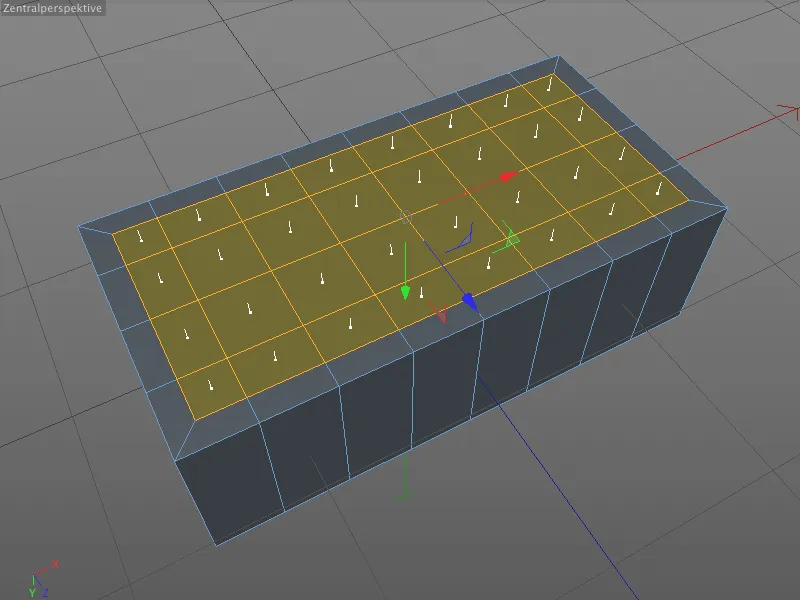
Den eksisterende polygonselektion forbliver aktiv, da vi har brug for den i det følgende ekstrusionsskridt for hulrummet. Vi skifter blot til det normale ekstruderingsværktøj (tast D) og angiver i indstillingsdialogen en offset-værdi på -90 cm.
Nu er det afgørende hulrum på plads; lad os fortsætte med yderligere udformning af Lego-klodsens indre liv. Faktisk er hulrummet endnu ikke fuldstændigt udarbejdet, da nopperne også viser sig på undersiden med små fordybninger.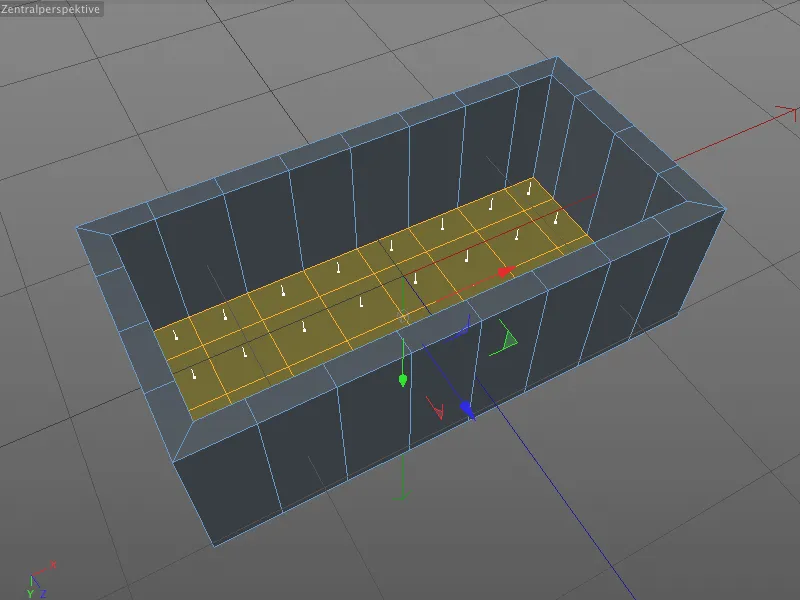
Analog til oversiden af LEGO-klodsen vælger vi på indsiden i punktredigerings-tilstand de i alt otte punkter midt på positionen af knopperne. Da vi har undgået geometriske forskydninger under udstøbningen af hulrummet, kan vi være sikre på, at alle positioner er korrekte.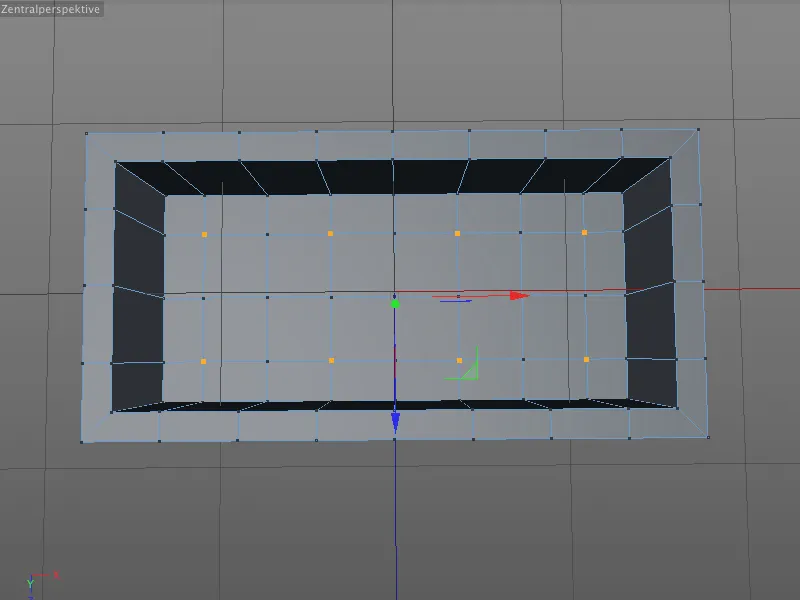
Vi aktiverer skråning-værktøjet (tasterne M og S) og begrænser os denne gang til at indtaste de rigtige parametre i attributbehandleren. Radiusen af cirklerne kommer fra offset-værdien på 10 cm, opdelingen af 5 er snarere for høj end for lav, og dybden af -100% sikrer igen, at skråningerne lukker sig til en cirkel.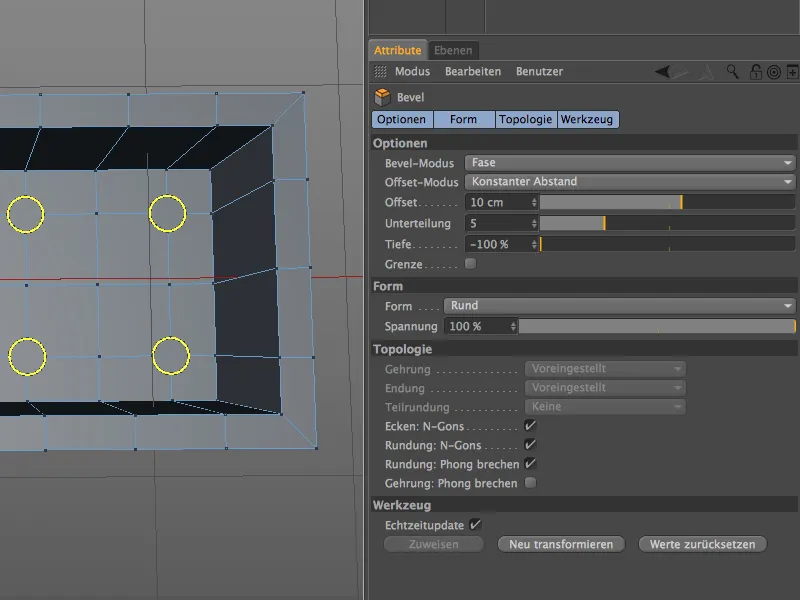
Efter skråningen af cirklerne på overfladen skifter vi til polygonredigerings-tilstand for at vælge de otte N-goner til extrudering af hulrummene inde i knopperne.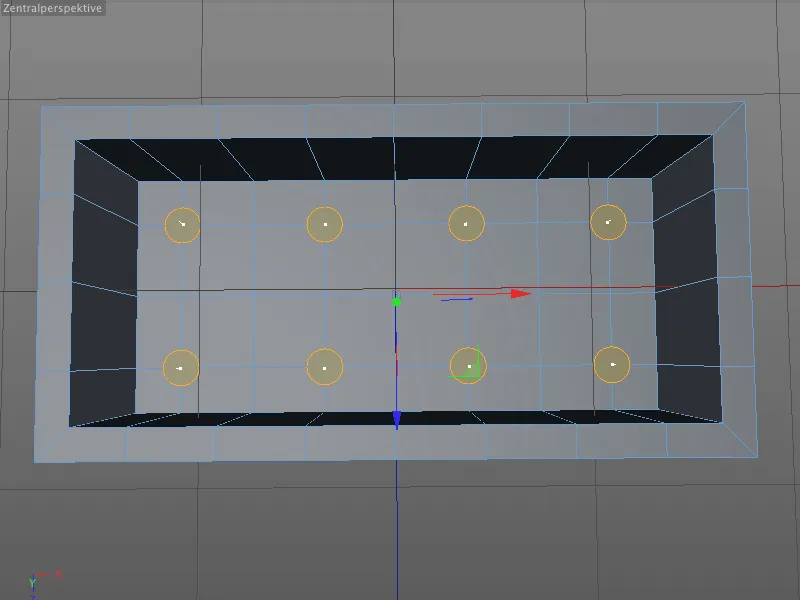
Vi aktiverer extruderingsværktøjet (tasten D) og angiver en offset-værdi på -15 cm i den tilhørende indstillingsdialog. Hvem der har regnet med, ved, at vi med dette allerede er en del inde i knopperne.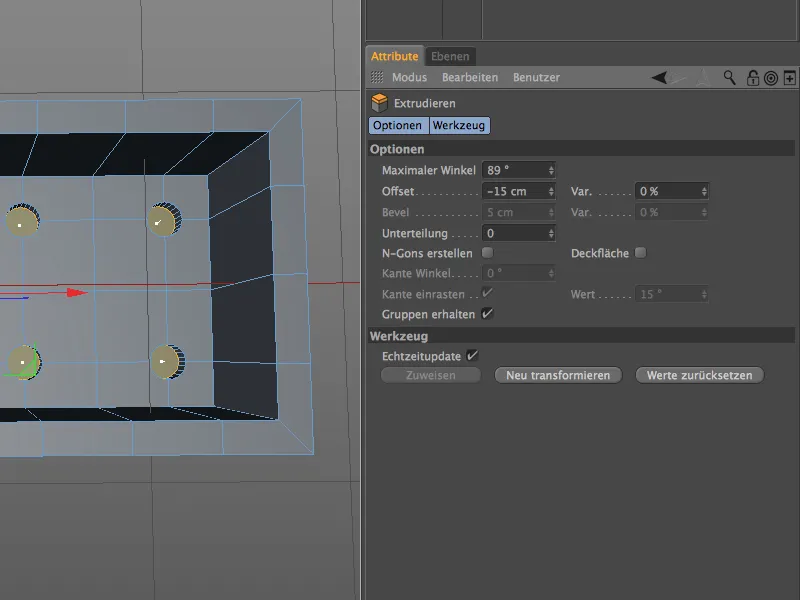
For at genbruge den aktuelle selektion til at fortsætte med at skråne de indvendige kanter, skifter vi fra polygonredigerings- til kanterediterings-tilstand, som sædvanlig ved at klikke med trykket Ctrl-tast, og får den tilsvarende kantselektion.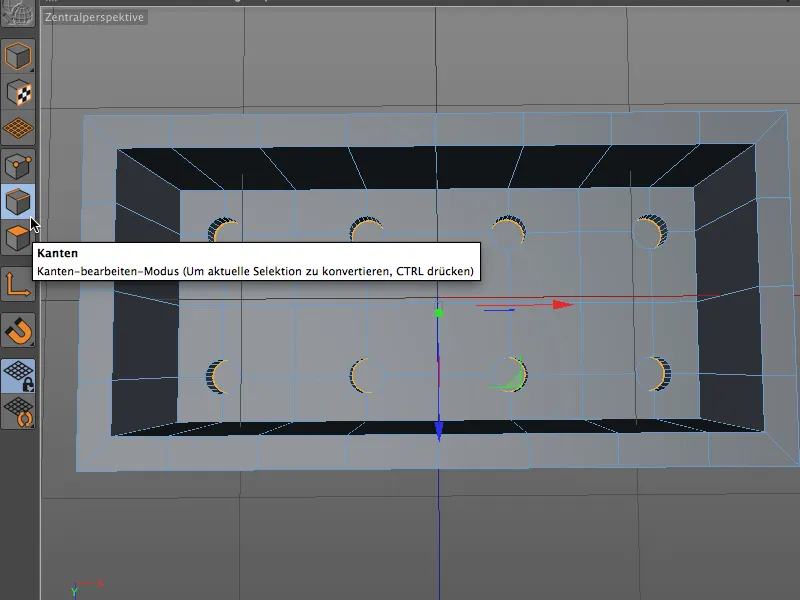
Indrømmet, inderkanten af knophullrummet vil sjældent være synlig, men skråningsværktøjet (tasterne M og S) gør arbejdet virkelig let for os. En offset-værdi på 1 cm med en tredobbelt opdeling er fuldt tilstrækkeligt.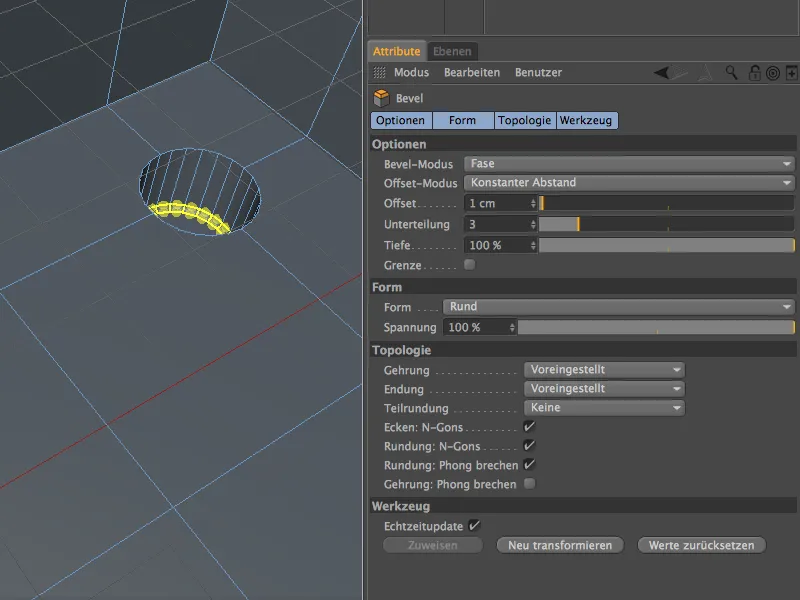
For overgangen fra knophulrummene til undersiden af LEGO-klodsen har vi også brug for skråning-værktøjet. Før det skal vi dog ved at bruge loopselektionen i kanterediterings-tilstand vælge de otte cirkler på bunden af LEGO-klodsen sammen med trykket Shift-tast.
Hvor godt er det ikke, at skråning-værktøjet husker indstillingerne fra den forrige redigeringsproces, så vi kun behøver at klikke på knappen transformer ny efter værktøjets aktivering og få de passende skråninger på bunden af LEGO-klodsens indre.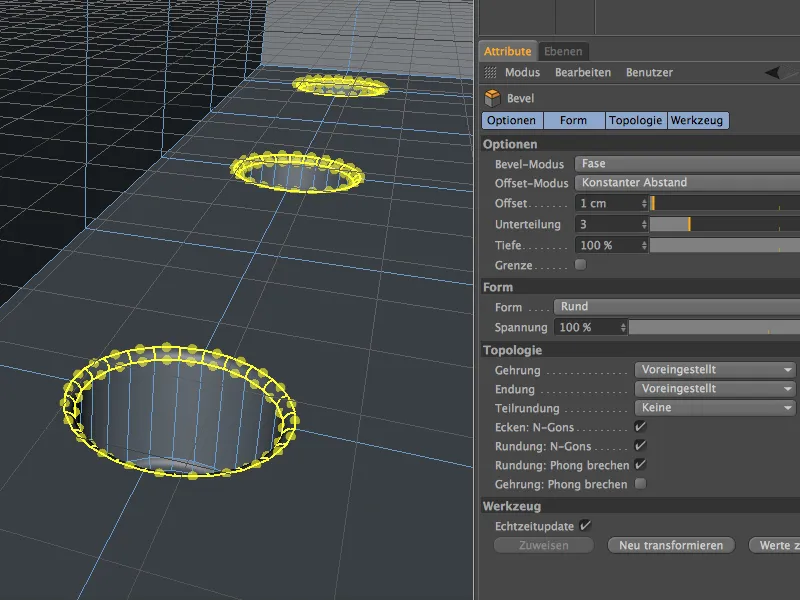
Modellering af monteringsrørene
Meget vigtige for stabiliteten af en LEGO-konstruktion er de hule monteringsrør inde i LEGO-klodsen. 8x-stenen har i alt tre af disse rør, som sidder hver især midt mellem knopperne.
Vi skifter til punktredigerings-tilstand og vælger de tre punkter på indersiden, som befinder sig på de nævnte steder, ved hjælp af levende selektion-værktøjet.
Disse tre punkter bliver til polygonale cirkler i geometrien ved hjælp af skråning, hvorefter vi extruderer de monteringsrører fra dem. Proceduren er velkendt: vi aktiverer skråningsværktøjet (tasterne M og S), angiver radiusen af røret via offset-værdien på 30 cm, og vælger en relativt høj opdeling på mindst 6. I forhold til knopper og fordybninger er rørene forholdsvist store og tydelige, og derfor må vi ikke spare på opdelinger her.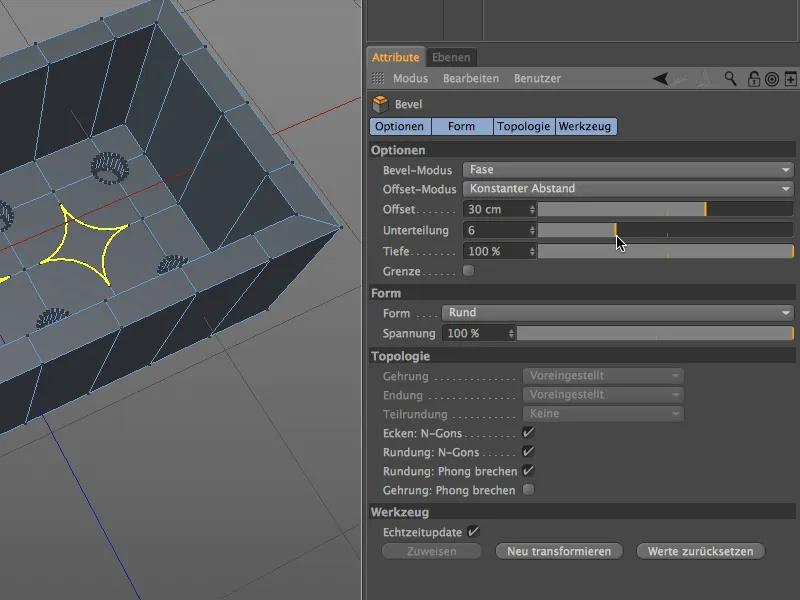
Nu indstiller vi dybden til -100% og får de ønskede cirkulære N-goner til extrusion af de hule monteringsrører.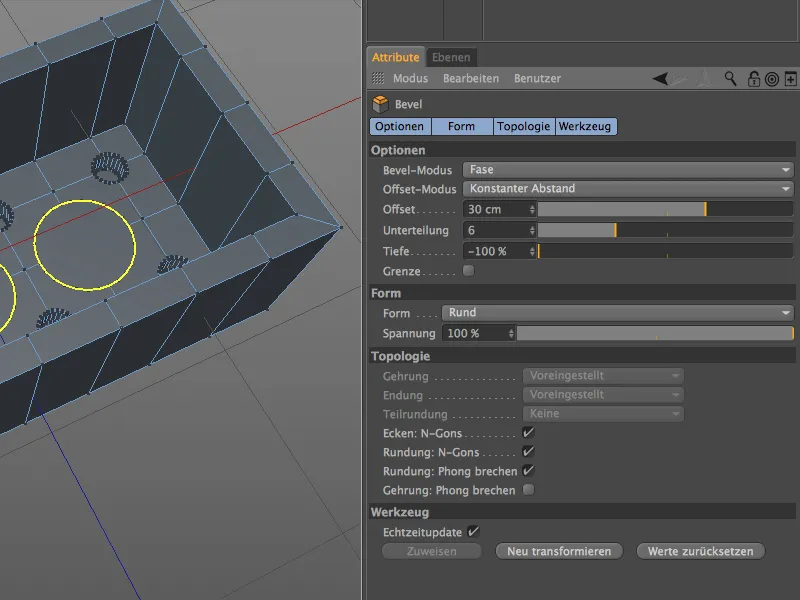
For at extrudere N-gonerne skifter vi til polygonredigerings-tilstand og selekterer de tre cirkulære polygoner med levende selektion-værktøjet.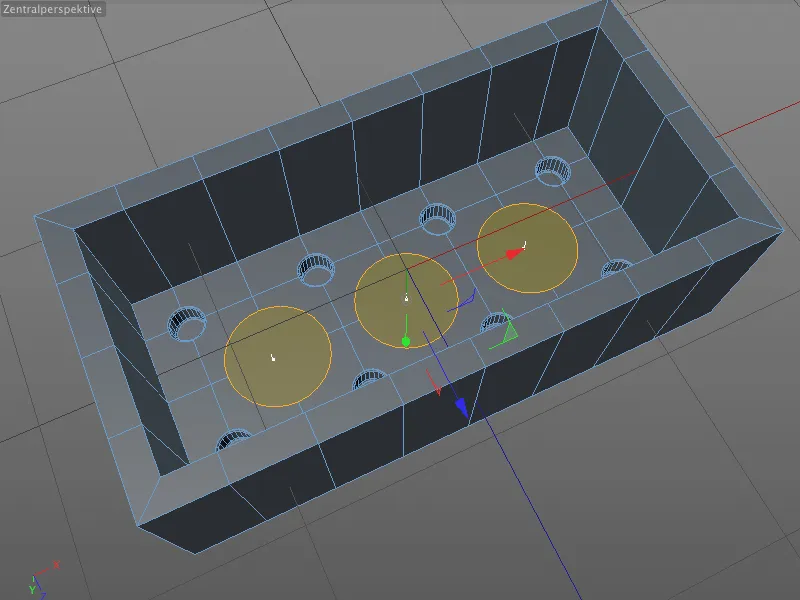
I indstillingsdialogen til extruderingsværktøjet angiver vi en offset-værdi på 90 cm for extrusionen opad. Efter at have skabt hulrummet på LEGO-klodsens indre med en negativ extrusion på -90 cm, er overkanten af røret bøjet med underkanten af LEGO-klodsen.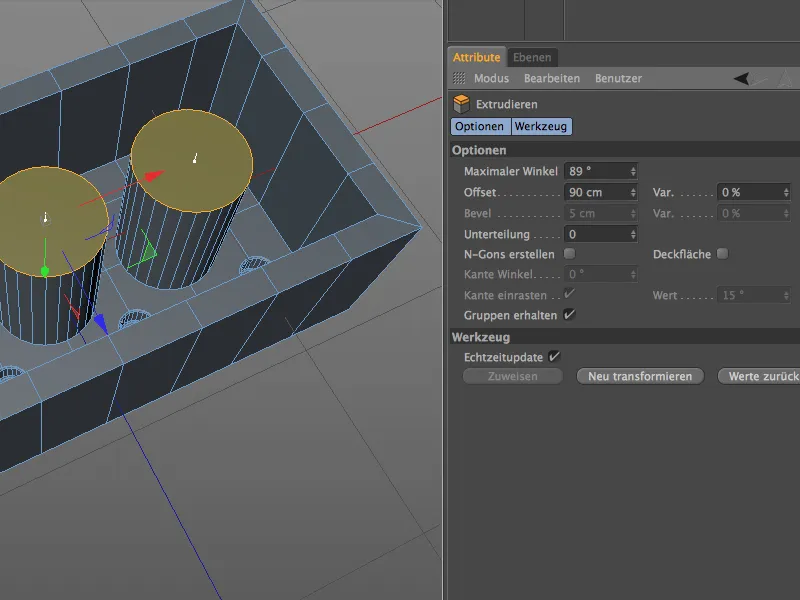
For at omdanne den ekstruderede blyant til en rør, tilføjer vi straks en indre ekstrusion af de stadig valgte polygoner. Vi kalder værktøjet til indvendig ekstrudering ved at trykke på tasten I, en offset-værdi på 8 cm reducerer den indre radius af den kommende hulrum med denne ønskede værdi.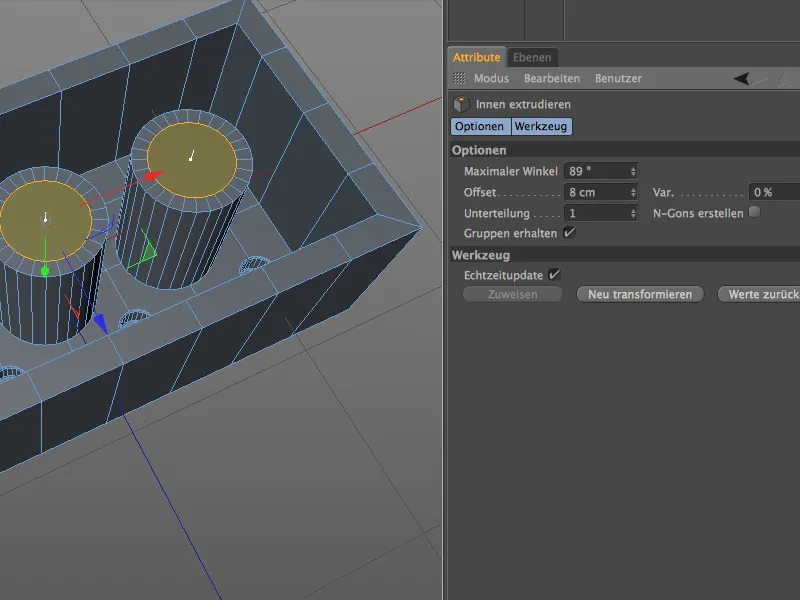
Efterfulgt af en normal ekstrusion (tast D) nedad skaber vi nu hulrummet til røret. Værdien -90 cm svarer til højden af indre rum af vores legoklods, så vi igen er flush med den indre overflade.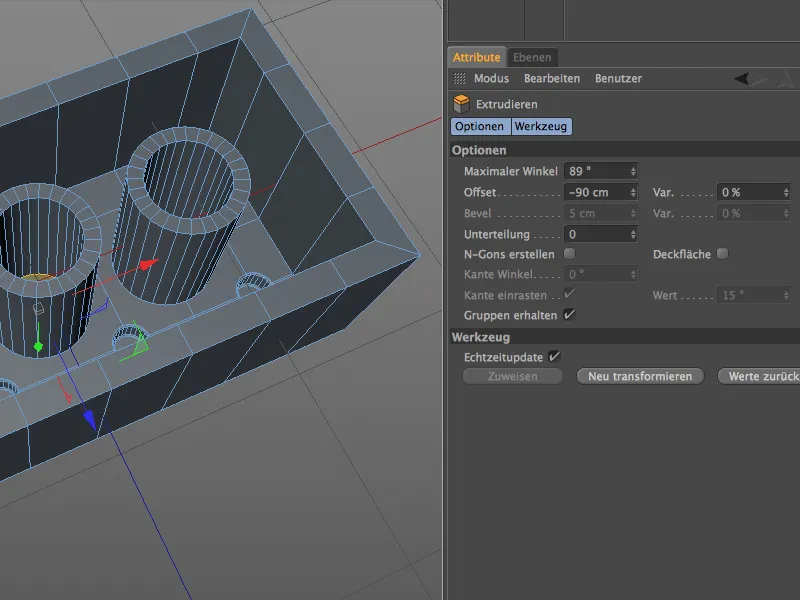
Da de tre polygoner stadig er valgt, udnytter vi lejligheden til straks at konvertere den aktuelle polygon-valg til en kant-valg. For at skifte til kantredigeringsmodus trykker vi igen på Ctrl-tasten og shift-tasten.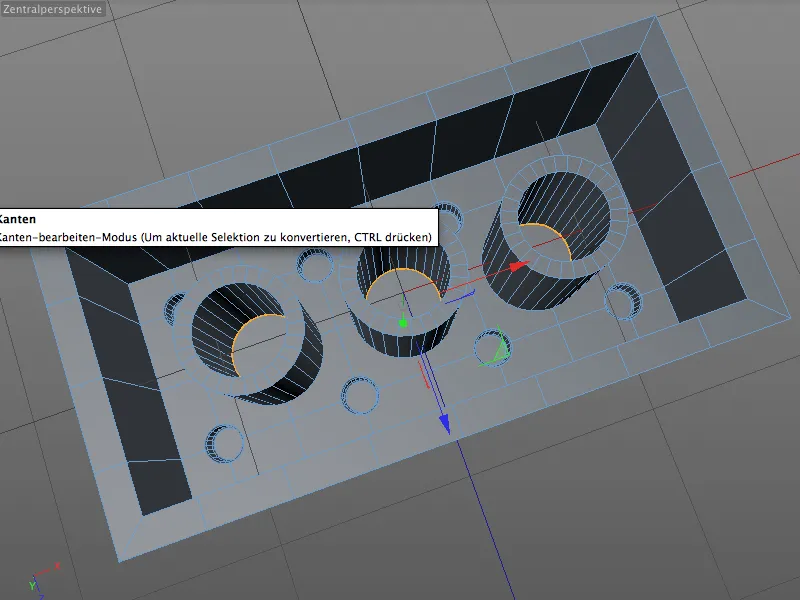
Herefter kan vi nemt afskrå kanten af den nederste kant i inderrummet af røret. Vi kalder igen på Bevel-værktøjet ved at trykke på tasterne M og S og indstiller en offset-værdi på 2 cm med en opdeling på højst 4. Husk at indstille dybdeværdien til 100%, så afrundingen i overgangen til overfladen bliver konkav.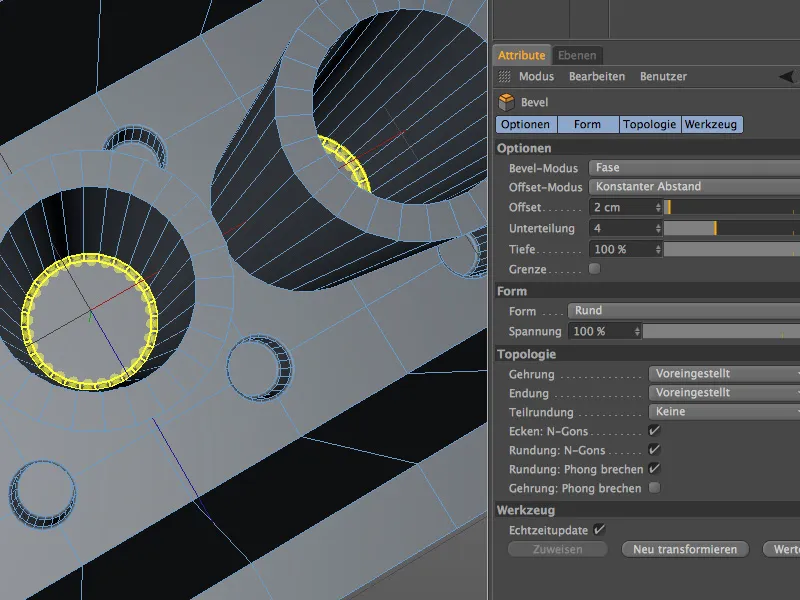
De øvre kanter på monteringsrørene er relativt stærkt afrundede for let montering af legoklodserne. For at give disse kanter en afasning, vælger vi de i alt 6 cirkulære indre og ydre kanter på toppen af de tre rør med Loop-selektion og ved at holde shift-tasten.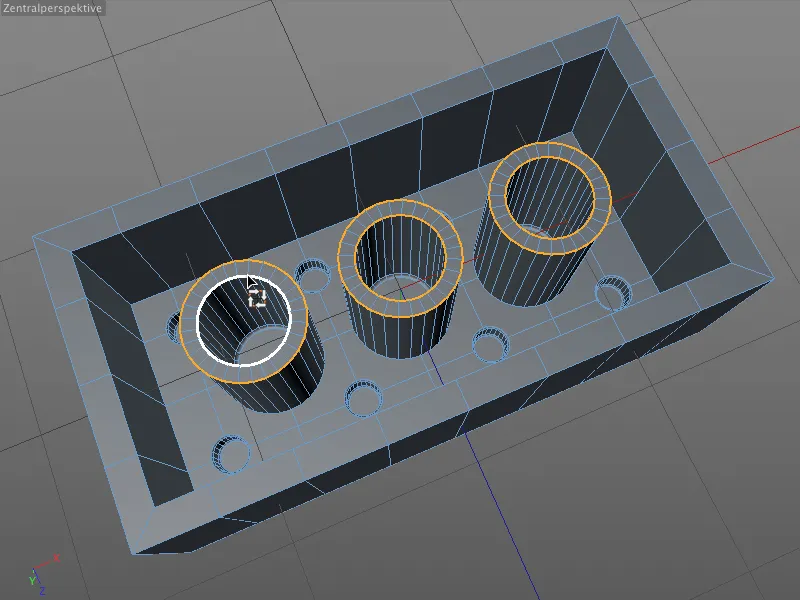
Vi kan udføre afasningen af alle seks kanter på røret i én omgang, da afsnitsradiusserne skal være ens på indersiden og ydersiden. Så vi kalder igen værktøjet Bevel (taster M og S) og giver en offset-værdi på 3 cm for afsnits-højden. Da toppen af monteringsrøret vil være tydelig, tildeles afsnittene også en tilstrækkelig høj opdeling på 5. Dybdeværdien på 100% passer til indersiden og ydersiden af røret.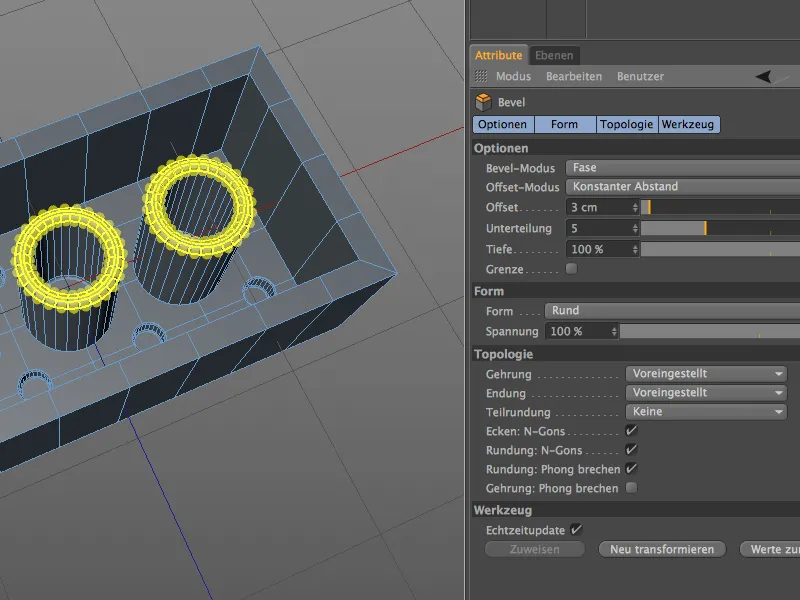
Vi giver de tre rør en blød overgang til legoklodsens indre overflade. Vi udvælger de tre cirkulært løbende kanter med Loop-selektion og holder shift-tasten nede, …
… kalder på Bevel-værktøjet (taster M og S) og tilføjer en afasning med en offset-værdi på 2 cm og en fire gange opdeling for den bløde overgang til overfladen.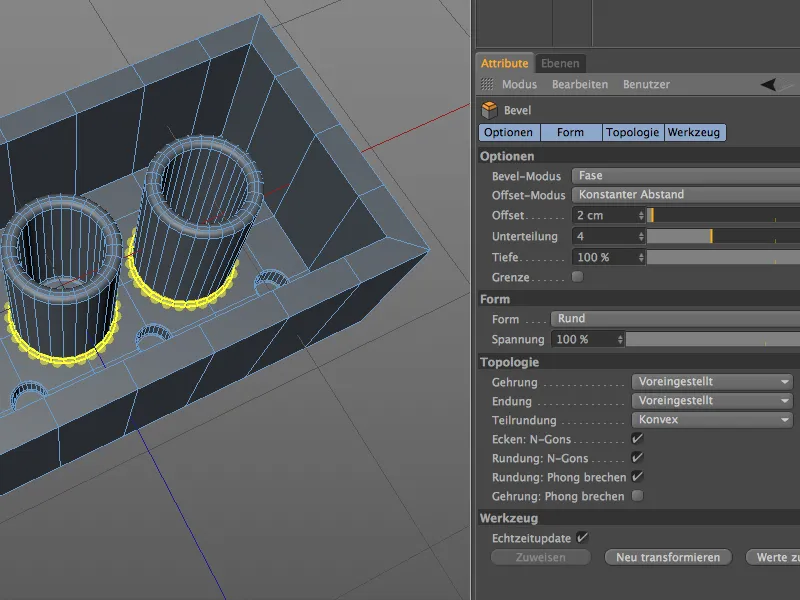
Efter dette trin er de tre hule monteringsrør på legoklods færdige. Det eneste, der mangler nu, er de perfekt skarpe indre og ydre kanter på legoklods.
Afasning af indre og ydre kanter
Selvom de sidste opgaver i denne vejledning kan lyde enkle, er det vigtigt, når vi laver afsnit, at vi altid tænker på sammenhængen mellem afskårne kanter. I tilfælde af inderrummet skal vi ikke kun se på de kanter, der løber parallelt med XZ-planen på toppen og bunden af legoklods, men også tænke på de vinkelretstående hjørner. For at opnå homogene afasninger vælger vi og afskårer disse inderrumkanter sammen. Først vælger vi de cirkulære kanter øverst og nederst med Loop-selektion og vælger derefter fortsat ved at holde Shift-tasten nede og bruge Live-Selektion de fire kanter ved hjørnerne af inderrummet.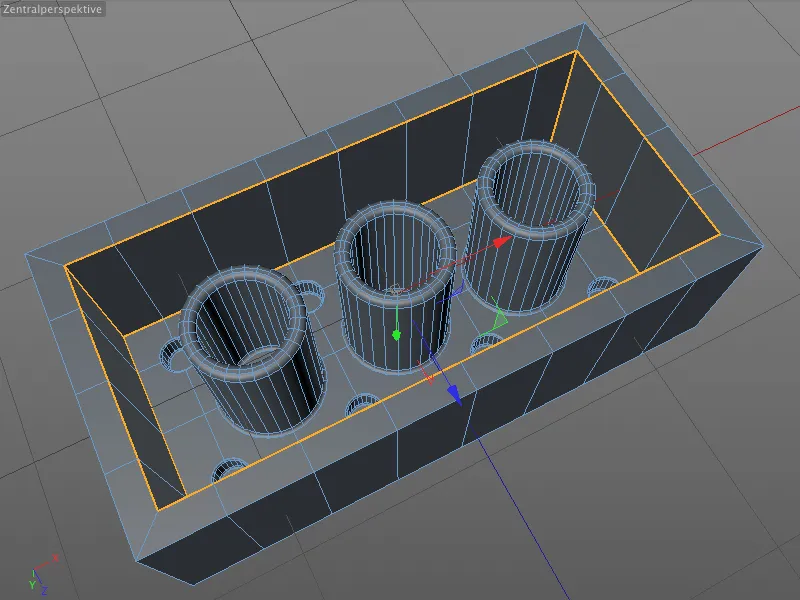
Selvom legoklodser er ret skarpe, bidrager en lille afasning meget til modellens mere realistiske udseende. Da kanterne allerede er valgt, kalder vi bare på Bevel-værktøjet (taster M og S) og angiver en lille offset-værdi på 2 cm med en tre gange opdeling.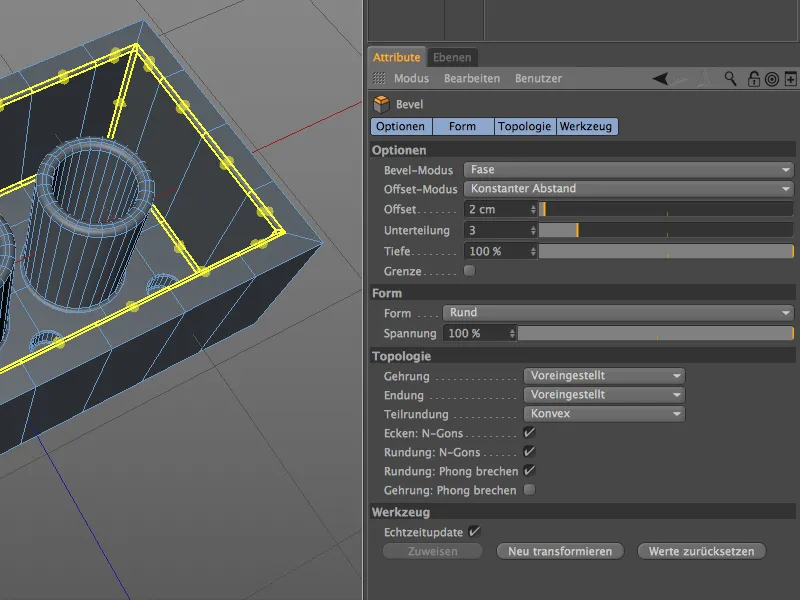
Lad os nu kort se på den kritiske detalje af de stødende Bevel-kanter. I indstillingsdialogen for Bevel-værktøjet har vi på topologi-siden under fasning flere muligheder for at forme denne hjørne. I vores tilfælde er den forudindstillede fase et godt valg, da den genererer en meget blød og diskret hjørne. I er velkomne til at teste og lære de andre fasningsmetoder at kende på samme tid.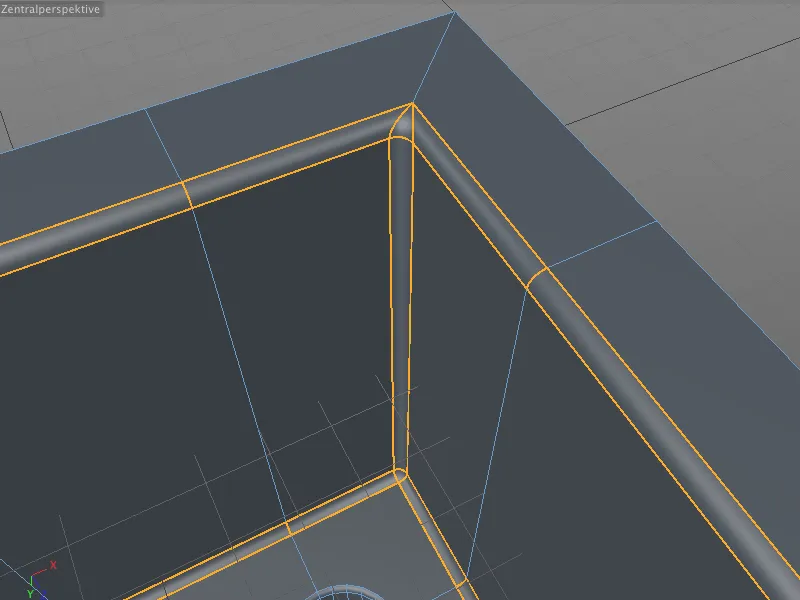
Et kig på modellen uden valg bekræfter, at de chamferede indvendige og udvendige kanter løber rent og ikke er for bløde eller afrundede. Indersiden af Lego-klodsen er dermed fuldt modelleret, så vi nu kan fokusere på færdiggørelsen af oversiden.
Ved færdiggørelsen af oversiden eller ydersiden af Lego-klodsen handler det igen om sammenhængen mellem Bevel-kanterne. Analogt med indersiden har vi igen lodrette kanter, så vi vælger igen de omkredsende kanter på oversiden og undersiden ved hjælp af Loop-selection og derefter de lodrette yderkanter på Lego-klodsens yderside ved at holde Shift-tasten nede.
Nu kan vi åbne Bevel-værktøjet (tasterne M og S) og blot beholde eller overtage de allerede anvendte offset-, opdelings- og dybdeværdier til indersiden af Lego-klodsen.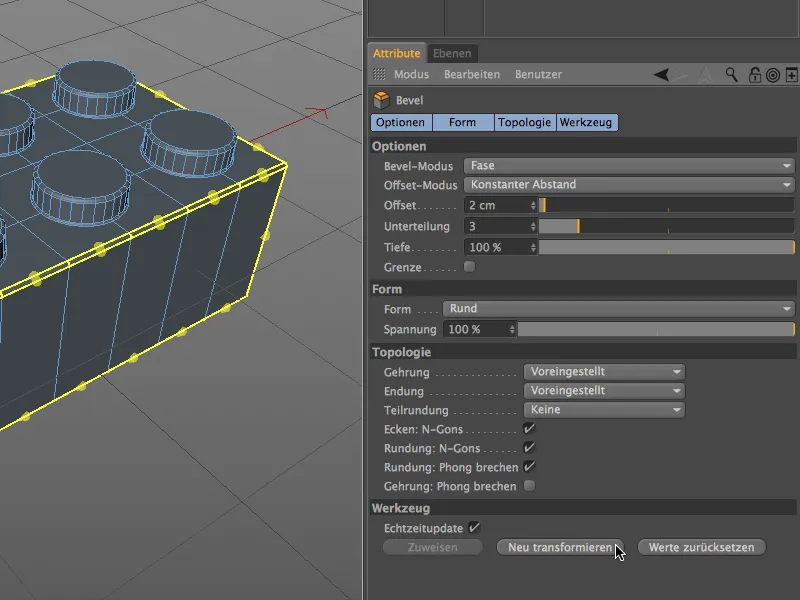
Når vi zoomer ind på en hjørne af Lego-klodsen, kan vi se, at den forudindstillede fasningsmetode også på ydersiden af byggeblokken genererer glidende og diskrete kanter eller hjørner.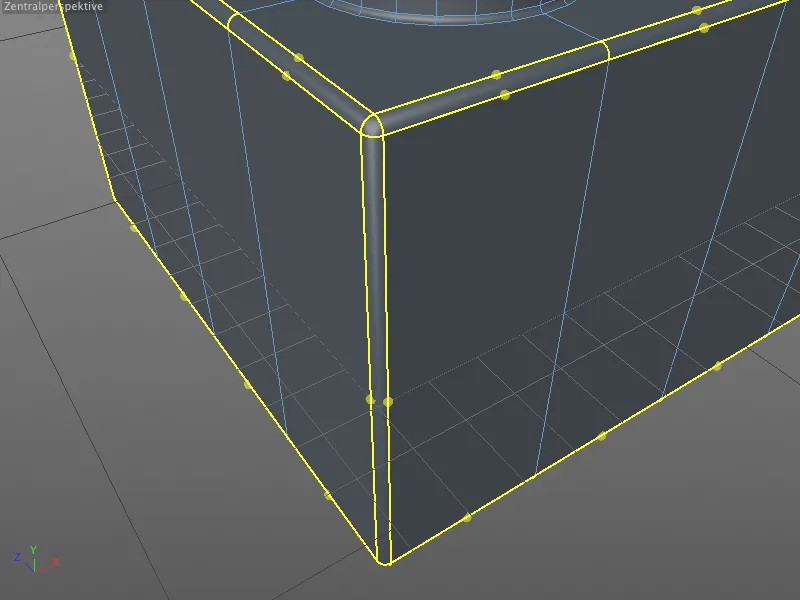
Efter dette sidste redigeringstrin er vores Lego-klods endelig færdig. Kun firmaets logo på knopperne mangler, men det er uvæsentligt for denne tutorial om fasning med Cinema 4D Release 15.
Ved at tilføje nogle iøjnefaldende farver har vi allerede nogle første byggeklodser i vores Legokiste. På samme måde kan alle andre byggeklodervarianter naturligvis også realiseres - forudsat at der er en passende segmentering.
En konklusion af denne tutorial er, at vi med det nye Bevel-værktøj endelig har et fantastisk værktøj til teknisk modellering ved hånden og ikke længere er afhængige af eksperimenter med Subdivision Surface-generator (HyperNURBS).